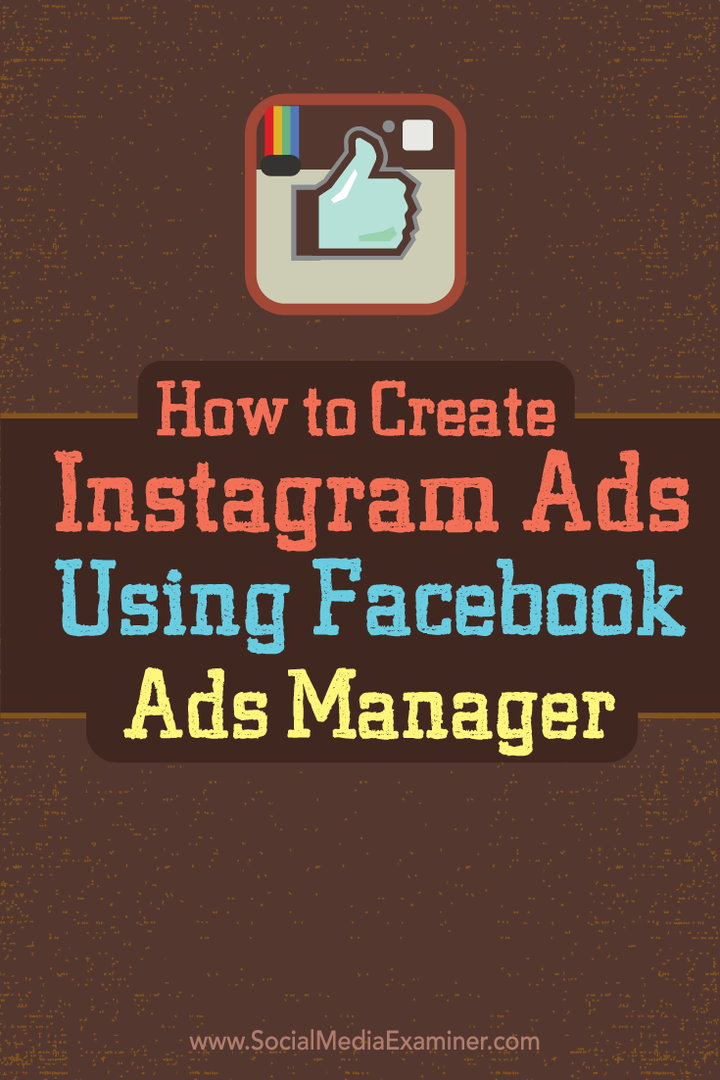Kuinka luoda Instagram-mainoksia Facebook Ads Managerin avulla: Social Media Examiner
Instagram Facebook Mainoshallinta Instagram Mainokset / / September 26, 2020
 Haluatko näyttää Instagram-mainoksia?
Haluatko näyttää Instagram-mainoksia?
Haluatko mieluummin käyttää Facebook Ads Manageria Power Editorin sijaan?
Nyt kun Instagram-mainokset ovat useimpien mainostajien käytettävissä Facebook Ads Managerin kautta, niiden luominen on helpompaa kuin koskaan.
Tässä viestissä jaan miten luo Instagram-mainos Facebook Ads Managerissa, askel–mennessä–askel.
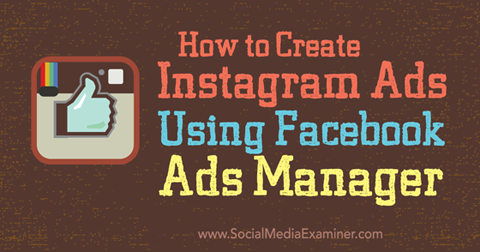
Käytätkö jo Business Manageria?
Jos olet jo linkittänyt Facebook-sivusi, Instagram-tilisi ja Facebook-mainontatilisi Business Managerin kautta, kuten edellisessä viestissäni on kuvattu luoda Instagram-mainoksia Power Editorilla, niin olet valmis luomaan Instagram-mainoksia Ads Managerin kautta.
Mene Liiketoiminnan johtaja ja käytä Yritysasetukset-valikkoa siirtyäksesi Mainostilit-kohtaan. Sitten napsauta linkkiä Näytä mainostili Ads Managerissa.
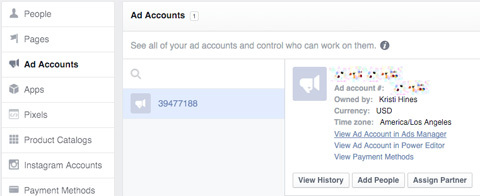
Seuraavassa näytössä napsauta vihreää Luo mainos -painiketta oikeassa yläkulmassa. Tämä vie sinut Business Managerin normaaliin Ads Manager -käyttöliittymään luomaan uuden mainoksen. Siellä voit
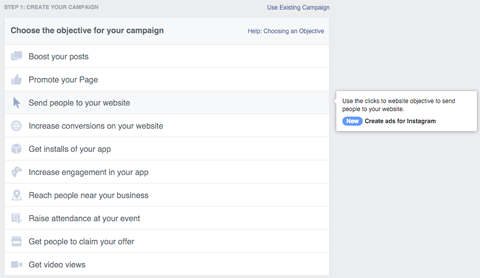
Täältä voit siirry vaiheeseen #1.
Et käytä Business Manageria?
Vaikka et ole määrittänyt Facebook-sivua, Instagram-tiliäsi ja Facebook-mainostiliäsi Business Managerissa, voit silti luoda Instagram-mainoksia Ads Managerilla.
Mene Ads Manager ja napsauta vihreää Luo mainos -painiketta oikeassa yläkulmassa.
Tämä vie sinut normaaliin Ads Manager -käyttöliittymään luomaan uuden mainoksen. Kerran siellä, Vie hiiri mainostavoitteiden päälle nähdäksesi, mitkä mahdollistavat sinun luoda Instagram-mainoksia, aivan kuten yllä on esitetty.
Täältä voit siirry vaiheeseen #1.
# 1: Valitse tavoitteesi
Valitse ensin tavoite, joka toimii Instagramin kanssa. Tällä hetkellä voit valitse “Lähetä ihmisiä verkkosivustollesi,” “Lisää tuloksia verkkosivustollasi,” “Hanki sovelluksesi asennukset"Ja"Hanki videon katselukerrat.”
Kun olet valinnut tavoitteen, kerro Ads Managerille, mitä haluat mainostaa, ja napsauta Jatka.
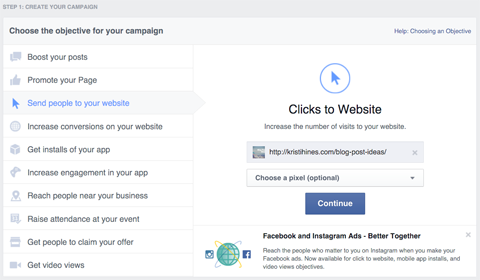
# 2: Valitse yleisösi
Kerro seuraavaksi Ads Managerille mainoksesi yleisöstä. Jos olet tallentanut tai mukautettuja yleisöjä, voit sisällyttää tai sulkea ne pois yläreunan Mukautetut yleisöt -kentästä. Muuten, määritä mainosyleisösi käyttämällä alla esitettyjä väestötietoja.
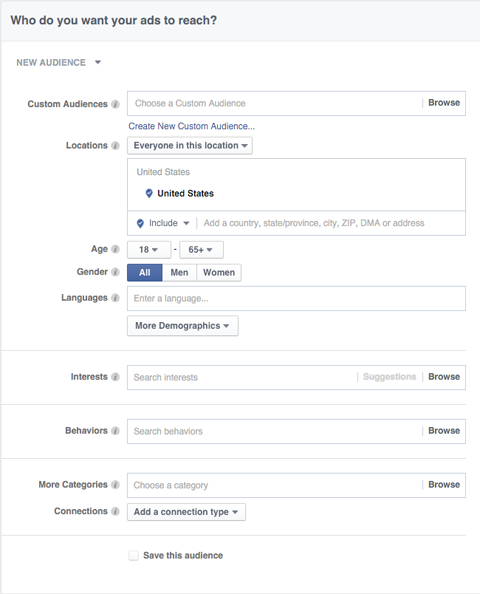
Napsauta Lisää väestötiedot -painiketta paljastamaan vielä enemmän kohdistusasetuksia.
# 3: Määritä mainosbudjetti ja ajoitus
Kun olet valinnut mainosyleisön, aseta mainosbudjetti ja aikataulu, kun haluat sen näkyvän.
Facebook tarjoaa suosituksia tarjousstrategioista tietyt mainostavoitteet. Instagram-mainosten käytettävissä olevat mainostavoitteet ovat seuraavat, ja ne koskevat alla olevan kuvan punaisella reunustamia alueita.
Hanki YouTube-markkinointikoulutus - verkossa!

Haluatko parantaa sitoutumistasi ja myyntiäsi YouTuben avulla? Liity sitten suurimpaan ja parhaaseen YouTube-markkinoinnin asiantuntijoiden kokoelmaan, kun he jakavat todistetut strategiansa. Saat vaiheittaiset live-ohjeet, joihin keskitytään YouTube-strategia, videoiden luominen ja YouTube-mainokset. Ryhdy yrityksesi ja asiakkaidesi YouTube-markkinoinnin sankariksi toteuttaessasi strategioita, jotka saavat todistettuja tuloksia. Tämä on live-online-koulutustapahtuma ystäviltäsi Social Media Examiner -sivustolta.
KLIKKAA TÄTÄ TIETOJA - ALE LOPETTUU 22. SYYSKUU!- Lähetä ihmisiä verkkosivustollesi: Optimoi linkkiklikkauksille, veloita linkkiklikkauksista (CPC).
- Kasvata tuloksia verkkosivustollasi: Optimoi konversioille, veloita näyttökerroista.
- Hanki sovelluksesi asennuksia: Optimoi sovelluksen asennuksille, veloita näyttökerroista.
- Hanki videon katselukerrat: Optimoi videon katselukertoja varten, veloita näyttökerroista.
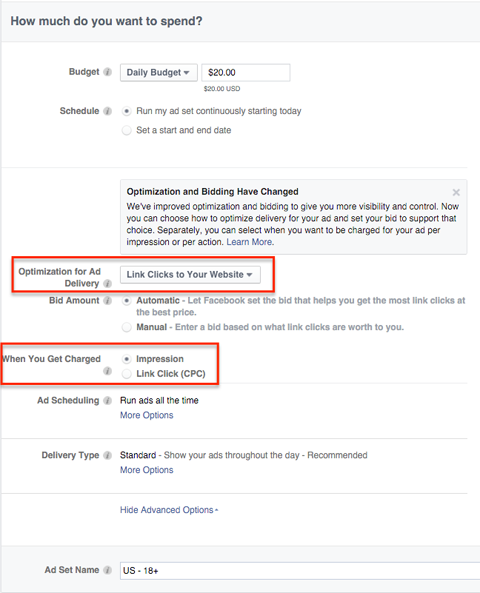
Haluat ehkä kokeile nähdäksesi, mikä optimointi- ja hinnoittelustrategia toimii parhaiten mainoskampanjasi tavoitteiden saavuttamiseksi.
# 4: Luo mainoksesi
Mainostavoitteestasi riippuen sinun on ensin määritä, haluatko käyttää yhtä kuvaa tai videota vai useita. Tee nämä valinnat ja katso sitten alla, onko Instagram käytössä sijoitteluna. Jos se ei ole, sinun on muutettava valintojasi.
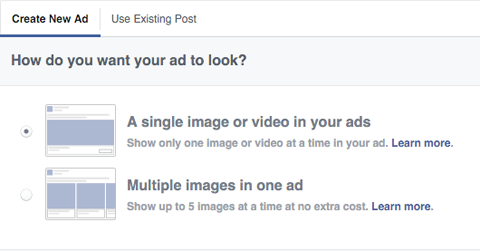
Jos näet seuraavat, tekemäsi valinta toimii Instagramin kanssa. Jos ei, sinun on muutettava valintasi.

Nyt, valitse mainos (kuvat tai video). Kun olet tehnyt, muista vieritä alaspäin ja testaa miltä se näyttää jokaisessa sijoittelussa. Sinä haluat Varmista, että ne on asianmukaisesti optimoitu näyttämään hyvältä.
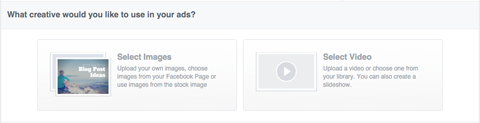
Seuraava, määritä mainoksen näyttö. Jos olet liittänyt Facebook-sivusi, Instagram-tilisi ja Facebook-mainontatilisi Business Manageriin, sivusi ja Instagram-tilisi valitaan automaattisesti alla olevan kuvan mukaisesti.
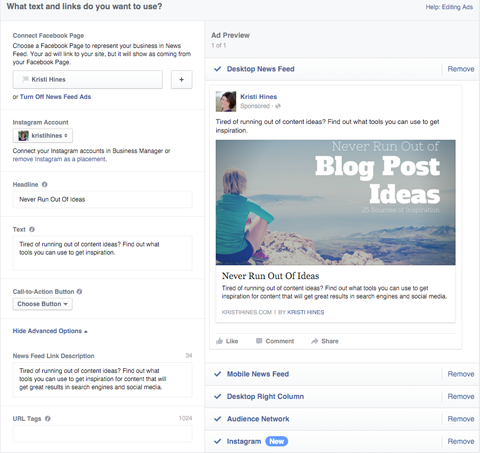
Edellä mainituilla asetuksilla näytetty mainos näytetään Instagramissa ja Facebook-uutissyötteessä (työpöytä ja mobiili), Facebookin oikea sarake (vain työpöydälle) ja Facebookin yleisöverkostossa (mobiilibannerit kolmansien osapuolten sovelluksissa ulkopuolella Facebook). Voit kuitenkin suorittaa myös vain Instagram-kampanjan. Poista vain sijoittelut Instagramin ulkopuolelta.
Jos käytät Ads Manageria ilman Business Manager -yhteyksiä, sinulla on mahdollisuus valita Facebook-sivusi ja lisätä Instagram-tilisi.
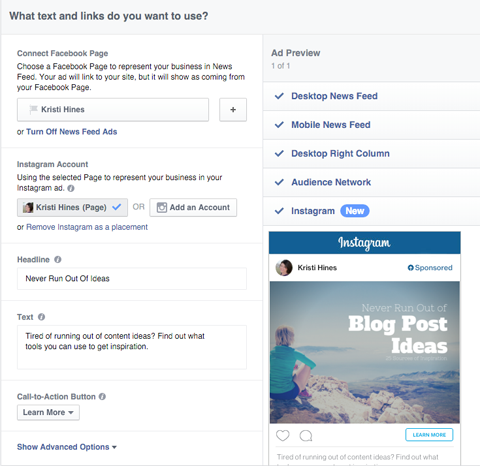
Vaihtoehtoisesti voit käyttää Facebook-sivua edustamaan yritystäsi Instagram-mainoksessasi yhdistämättä Instagram-tiliä.
Huomaa: Kun yhdistät Instagram-tilisi mainokseesi, saat ilmoituksia Instagram-mainoksesi tykkäyksistä ja kommenteista mobiili-Instagram-sovelluksessasi. Et voi saada näitä ilmoituksia ilman yhteyttä.
# 5: Suorita mainoksesi ja tarkista tilastot
Kun olet määrittänyt Instagram-mainoksesi, Lähetä sivu tarkistettavaksi napsauttamalla vihreää Tilaa-painiketta sivun oikeassa alakulmassa. Kun Facebook-mainontatiimi on hyväksynyt sen, se alkaa toimia määrittämäsi aikataulun mukaan.
Käy Ads Managerissa suoraan tai Business Managerin kautta nähdäksesi mainoksesi tehokkuuden.
Muista napsauttamalla kampanjaa näet tuloksen jakauman sijoittelun mukaan, jos mainoksesi näkyy sekä Facebookissa että Instagramissa. Käytä avattavaa valikkoa Kaikki sijoittelut -kohdan vieressä.
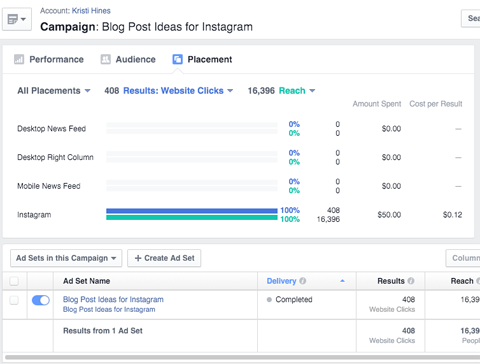
Ads Managerin ansiosta Instagram-mainosten sijoittaminen on helpompaa kuin koskaan.
Mitä mieltä sinä olet? Oletko yrittänyt luoda Instagram-mainoksen Business Managerissa tai Ads Managerin kautta? Kuinka kokemus oli? Kerro meille kommenteissa.